Win10浏览器设置主页不生效该怎么办?ie设置主页无效的解决方法!
时间:2017-04-06 来源:互联网 浏览量:
在win10系统中使用ie浏览器的用户反应在将ie浏览器设置主页后,重启打开依旧没有打开所设置的网址,该怎么办呢?遇到这样的情况我们可以通过设置注册表来锁定打开的首页。
步骤:
1、打开浏览器,复制默认打开的网址;
2、按下【Win+R】组合键打开运行,输入:regedit 点击确定打开注册表;
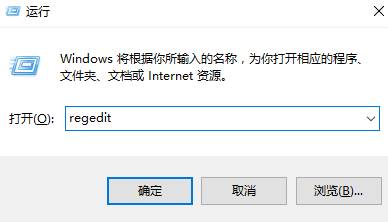
3、点击【编辑】—【查找】,粘贴之前复制的网址,点击“查找下一个”;
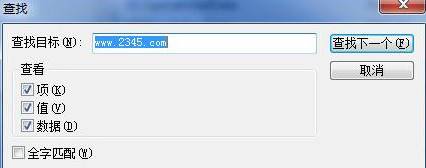
4、查找到相应的字符串值后,双击打开,输入自己要主页网址点击确定即可。
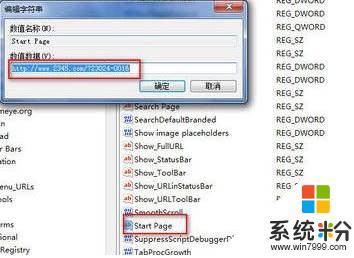
5、最后打开ie,点击【工具】—【internet 选项】,在主页中输入需要设置的首页网址,点击确定保存即可。
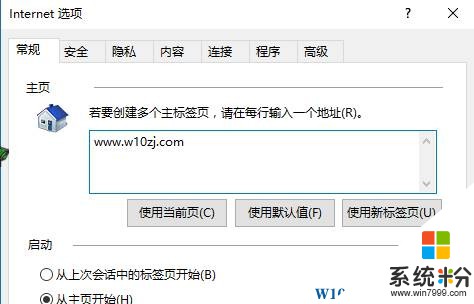
完成设置后即可成功设置浏览器主页了。
步骤:
1、打开浏览器,复制默认打开的网址;
2、按下【Win+R】组合键打开运行,输入:regedit 点击确定打开注册表;
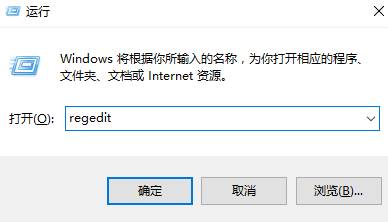
3、点击【编辑】—【查找】,粘贴之前复制的网址,点击“查找下一个”;
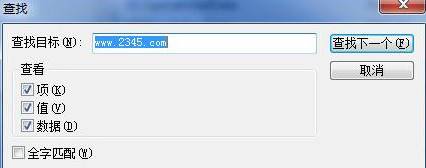
4、查找到相应的字符串值后,双击打开,输入自己要主页网址点击确定即可。
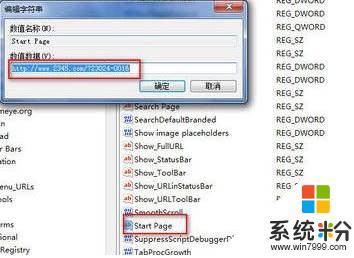
5、最后打开ie,点击【工具】—【internet 选项】,在主页中输入需要设置的首页网址,点击确定保存即可。
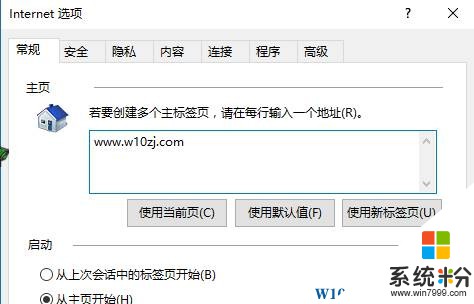
完成设置后即可成功设置浏览器主页了。
我要分享:
相关教程
- ·win10自带浏览器怎么设置主页?Edge浏览器设置主页的方法!
- ·Win10如何修改edge主页?Edge浏览器设置主页的方法!
- ·win10怎么设置ie主页锁定|win10设置ie主页锁定的解决方法
- ·win10主页被2345篡改该怎么办?2345篡改浏览器主页的解决方法!
- ·w10电脑浏览器主页怎么设置|w10设置edge浏览器的方法
- ·Win10系统Edge浏览器主页怎么设置?
- ·桌面文件放在d盘 Win10系统电脑怎么将所有桌面文件都保存到D盘
- ·管理员账户怎么登陆 Win10系统如何登录管理员账户
- ·电脑盖上后黑屏不能唤醒怎么办 win10黑屏睡眠后无法唤醒怎么办
- ·电脑上如何查看显卡配置 win10怎么查看电脑显卡配置
win10系统教程推荐
- 1 电脑快捷搜索键是哪个 win10搜索功能的快捷键是什么
- 2 win10系统老是卡死 win10电脑突然卡死怎么办
- 3 w10怎么进入bios界面快捷键 开机按什么键可以进入win10的bios
- 4电脑桌面图标变大怎么恢复正常 WIN10桌面图标突然变大了怎么办
- 5电脑简繁体转换快捷键 Win10自带输入法简繁体切换快捷键修改方法
- 6电脑怎么修复dns Win10 DNS设置异常怎么修复
- 7windows10激活wifi Win10如何连接wifi上网
- 8windows10儿童模式 Win10电脑的儿童模式设置步骤
- 9电脑定时开关机在哪里取消 win10怎么取消定时关机
- 10可以放在电脑桌面的备忘录 win10如何在桌面上放置备忘录
win10系统热门教程
- 1 win10摄像头不能用该怎么办?win10摄像头无法打开的解决方法!
- 2 win10电脑生物识别功能最佳地开启方法
- 3 Win10edge播放视频绿屏该怎么办?Win10播放视频绿屏的解决方法!
- 4Win10系统下载应用一直准备中怎么办?Win10应用无法下载的解决方法
- 5Win10网络诊断工具如何打开?Windows 网络诊断工具使用方法!
- 6Win10没有图片预览该怎么办?文件夹里如何预览图片?
- 7笔记本有独立显卡和集成显卡怎么切换 win10如何在独立显卡和集成显卡之间切换
- 8win10一直在欢迎界面该怎么办?win10一直卡欢迎界面进不去的解决方法!
- 9windows右下角图标隐藏 Win10右下角图标如何隐藏
- 10win10教育版系统密钥 win10教育版激活密钥推荐
最新win10教程
- 1 桌面文件放在d盘 Win10系统电脑怎么将所有桌面文件都保存到D盘
- 2 管理员账户怎么登陆 Win10系统如何登录管理员账户
- 3 电脑盖上后黑屏不能唤醒怎么办 win10黑屏睡眠后无法唤醒怎么办
- 4电脑上如何查看显卡配置 win10怎么查看电脑显卡配置
- 5电脑的网络在哪里打开 Win10网络发现设置在哪里
- 6怎么卸载电脑上的五笔输入法 Win10怎么关闭五笔输入法
- 7苹果笔记本做了win10系统,怎样恢复原系统 苹果电脑装了windows系统怎么办
- 8电脑快捷搜索键是哪个 win10搜索功能的快捷键是什么
- 9win10 锁屏 壁纸 win10锁屏壁纸设置技巧
- 10win10系统老是卡死 win10电脑突然卡死怎么办
